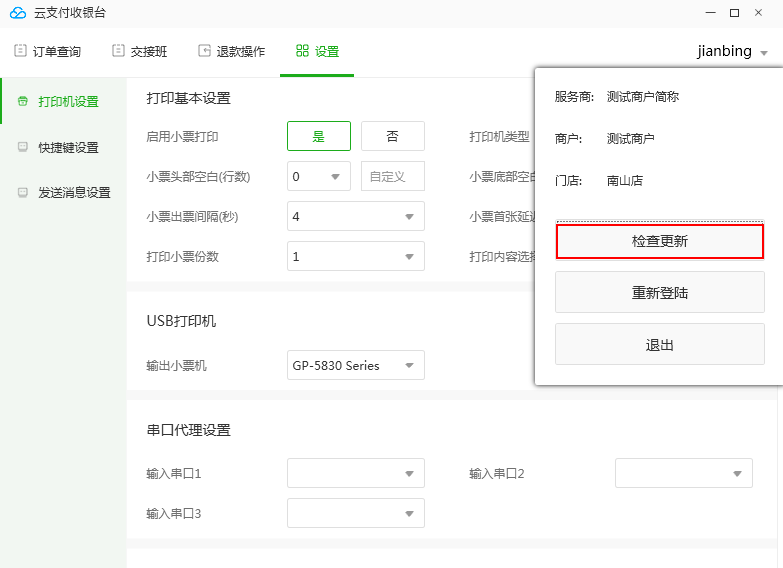云支付收银台,可对接 Windows 下的各类收银软件,且无需对收银软件做任何改造,可帮助商户快速接入微信支付等第三方支付,具体功能如下。
插件模式:和商户已有收银软件配合使用,通过屏幕识别方式抓取收银金额,无需任何开发可以和商户收银软件无缝对接。
完整模式:提供商品管理等收银软件基本功能,可独立作为收银软件使用,待发布。
支持店长或店员使用微信扫码登录、自动登入。
支持店长或店员ID和密码登录、自动登录。
可自定义选择扫顾客付款码或快捷键唤醒收银小窗。
支持触屏。
支持输入备注。
收银完成后收银台支持发送键盘等消息模拟收银员单击收银软件上的完成收款动作。
支持驱动打印、网口、串并口无驱动打印。
可自定义小票宽度、小票打印份数、头部和底部边距和每份小票打印的间隔时间等参数。
可在收银台上查看订单退款单明细,且可导出到 Excel。
管理员可在收银台上查看订单汇总,且可导出到 Excel。
可部分退款。
没有授权的店员无退款权限,退款时,需店长扫码授权。
可以设置快捷键对收银台进行各种操作,如软件重新登录、退出、打印小票、交接班等。
店员在交接班时可打印汇总,自动统计各支付方式的收款金额汇总及总收款金额汇总。
敏感信息保护:客户端密钥等商户敏感信息加密存储,在收银电脑中病毒后,可防止商户敏感信息泄漏或被篡改。
云支付只能在 Windows 环境下运行,具体包括以下 Windows 版本:
Windows XP SP3
Windows 7、Windwos 7 SP1
Windows 10
注意,一定要激活服务商管理员权限,具体操作请参考 配置服务商。
具体操作请参考 配置子商户 ,注意一定要保存认证密钥和签名私钥,设置收银台时需要用到,如下图所示:
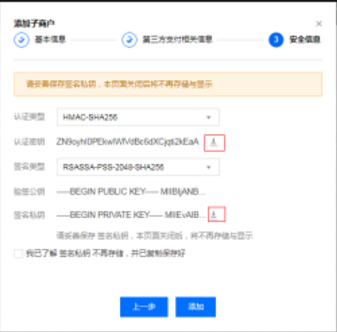
如果之前没有保存好认证密钥和签名私钥,可以去子商户详情重置认证密钥和签名私钥(注意:重置密钥会导致正在使用云支付的子商户支付失败),单击【重置密钥】后,保存认证密钥和签名私钥(注意:重置之后,以前配置好客户端的认证密钥和签名私钥需要重新配置),如下图所示:
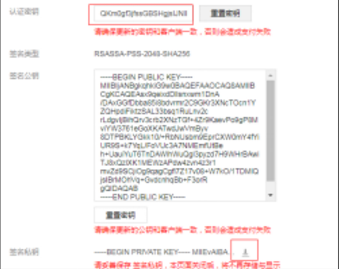
添加门店。
添加并激活店员,如果使用员工账户密码登入收银台,需要设置员工收银终端密码。
添加收银设备,设备类型选择刷卡支付,具体操作请参考。
具体操作请参考:门店配置。
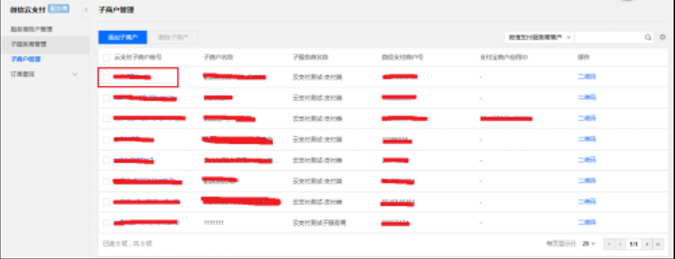
收银台运行需要安装不低于 Microsoft .NET Framework 4 的版本,微软官方下载地址>>
输入云支付子商户账户并单击生成登录二维码,弹出二维码后,使用服务商或子商户管理员微信扫码登录(服务商或子商户管理员微信需扫码激活权限)。
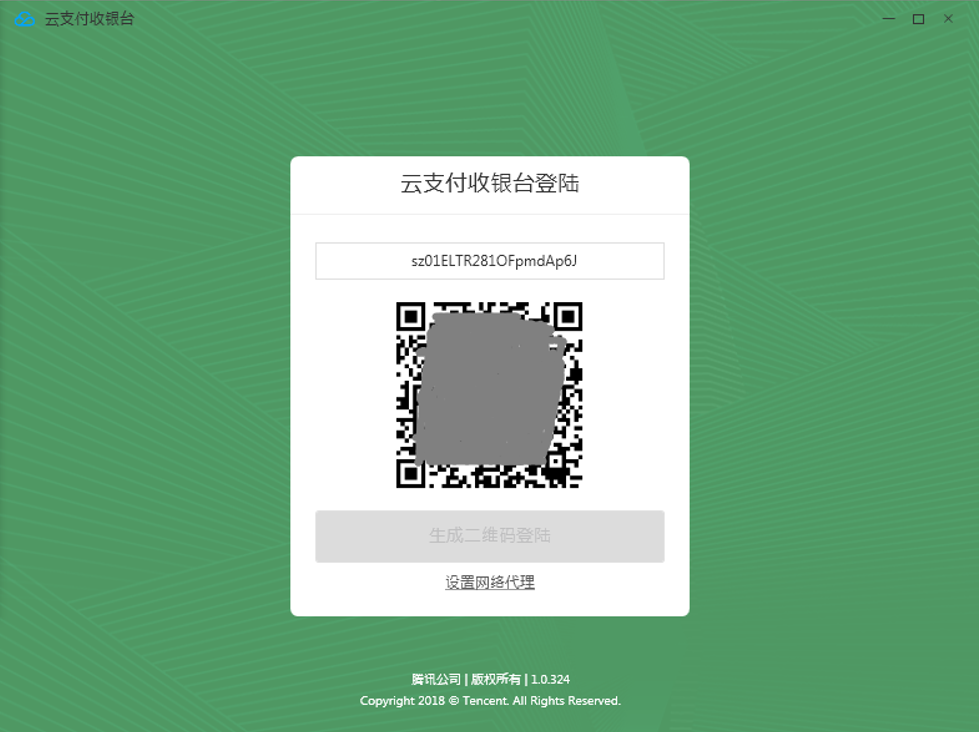
如商户的收银台在局域网中,通过代理访问互联网,需要单击设置网络代理设置IP地址、端口、用户名和密码,其中如果没有用户名和密码可以不填。
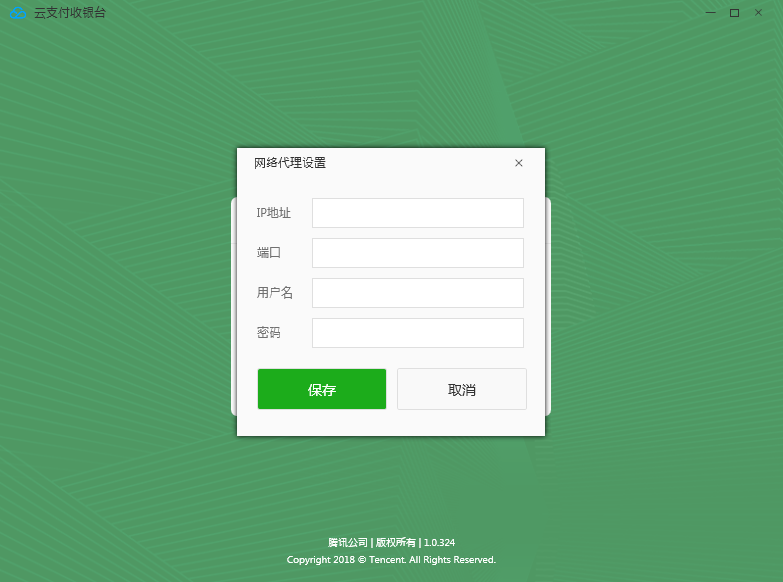
说明:代理搭建参考
收银台设置包括基础设置、收银设置、打印机设置、快捷键设置、发送消息设置。基础设置包括商户设置和密钥设置。收银设置包括终端设置、使用设置和惠顾用语。快捷键设置包括显示/隐藏主窗口快捷键,唤其/隐藏收银窗口快捷键、截取金额位置快捷键。发送消息设置包含支付完成之后触发的键盘消息设置。
管理员可以看到所有的设置选项并可以重新设置;店员只能看到打印机设置、快键键设置和发送消息设置,没有修改设置的权限。
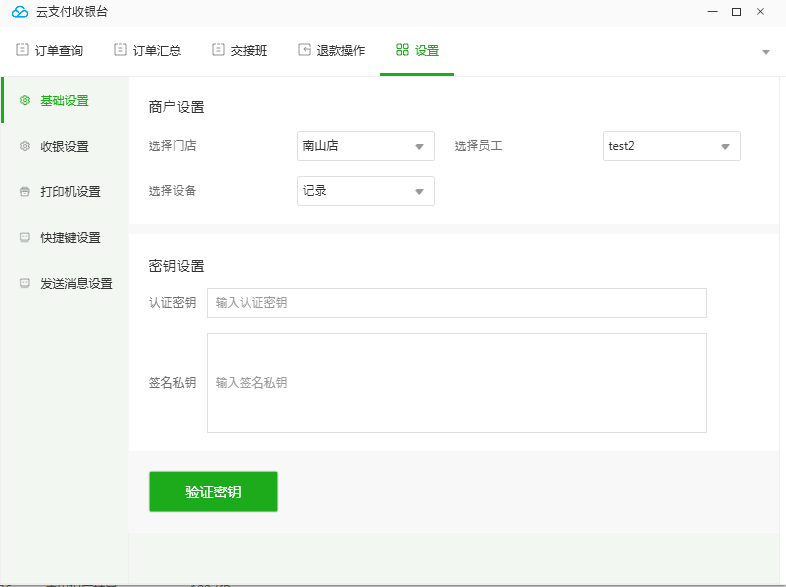
选择门店、选择设备和选择员工:添加门店、设备和员工参考门店配置。
注意:一定要先到手机端商户管理系统添加门店、设备、员工。
认证密钥:云支付子商户的认证密钥,在添加完云支付子商户时得到的。
签名私钥:云支付子商户的签名私钥,在添加完云支付子商户时得到的。
注意:基础设置配置完后一定要验证密钥, 如果密钥验证不通过是无法进行其他操作的。
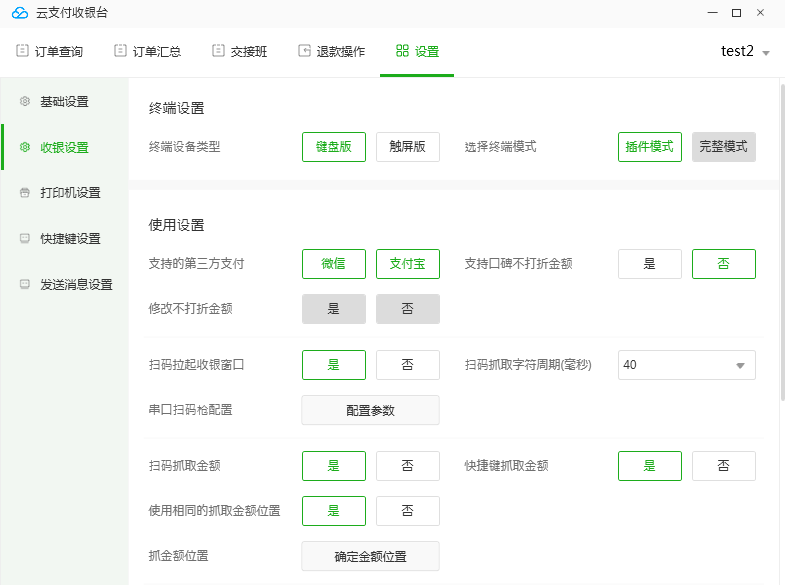
终端设备类型:选择键盘版还是触屏版。
选择终端模式:当前只支持插件模式。
支持的第三方支付:微信支付必选的;支付宝可以选择是否支持。
支持口碑不打折金额:如果选择支付宝,可以选择是否支持口碑不打折金额。
修改不打折金额:如果选择支持口碑不打折金额,进一步设置是否修改不打折金额,默认不打折金额为0,即默认订单总金额参与打折。
扫码拉起收银窗口:扫码枪扫顾客付款码时拉起收银窗口;
扫码抓起字符周期:如果商户收银设备配置比较低,建议扫码抓起字符周期选择80或120。
串口扫码枪配置:如果商户使用串口扫码枪需要完成串口扫码枪的配置。
抓取支付金额相关设置字段:可以使用扫码抓取金额和快捷键抓取金额两种方式,如果这两种抓取方式抓取的金额位置是一样的,使用相同的抓取金额位置选择是,然后确定金额位置;如果这两种抓取方式抓取的金额位置是不一样的,使用相同的抓取金额位置选择否,然后分别确定这两种方式的金额位置。
注意:如果使用自动抓取金额,请管理员测试时将各种金额数字组合测试下,确保收银台能识别收银软件的各种金额数字。
人工确认收银金额:设置为0-10中的一个数如5秒,表示扫码拉起收银窗口获取到顾客付款码和抓取到支付金额后5秒后发起实际支付操作。有可能抓取窗口位置设置不准确,导致抓取金额不对,因此建议商户在开始时配置“人工确认”,方便人工确认金额的正确性,如发现不正确,可人工修改金额,或按 Esc 退出支付。
支付完成窗口停留时间:表示收银窗口支付完成后显示的时间,时间到后收银窗口自动消失。
收银窗口显示备注:收银员可以对本次收银添加备注信息。
刷卡支付语音播报:刷卡支付成功后是否开启语音播报。
一码支付语音播报:一码支付成功是否开启语音播报。
一码支付收款码:一码支付某个收款码收款。这个收款码的支付成功的订单,可以支持语音播报或小打印。
惠顾用语:用于在打印小票在末端添加的用语。
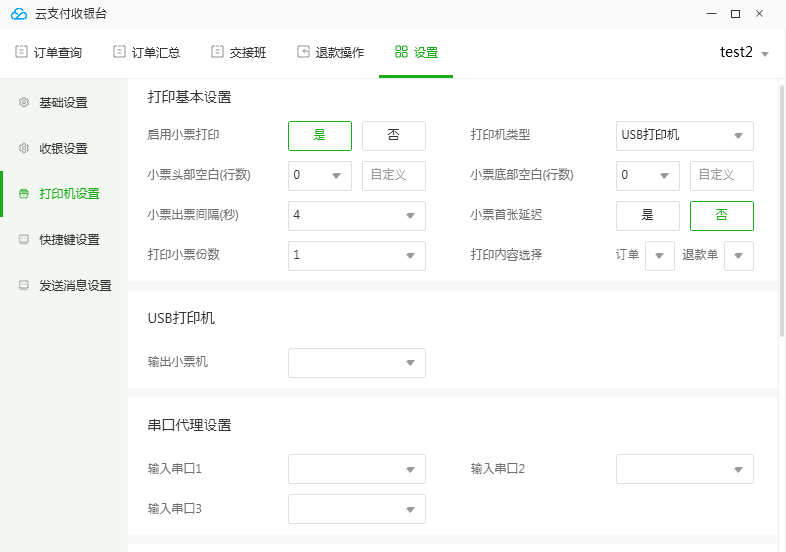
打印机设置包括打印基本设置、刷卡支付打印设置、一码支付打印设置和交接班打印设置。
启用小票打印:是否启用打印小票总开关;
打印机类型:支持4种类型的打印机类型,包含:
USB打印机,选中则配置USE打印机,如果走打印机代理则配置串口代理设置;
并口打印机,选中则配置并口打印机,如果走打印机代理则配置串口代理设置;
串口打印机,选中则配置串口打印机,如果走打印机代理则配置串口代理设置;
网口打印机,选中则配置网口打印机,如果走打印机代理则配置串口代理设置.
注意:打印机配置好后可以单击最后的测试打印机的按钮测试是否可以正常打印小票。
串口代理设置方式:
创建一对虚拟串口,如 COM10 和 COM11,收银软件配置 COM10,收银台的打印机设置-串口代理设置-输入串口 1 配置 COM11 即可。
小票头部空白(行数):打印小票纸张的头部留白,可以自行定义。
小票底部空白(行数):打印小票纸张的底部留白,可以自行定义。
小票出票间隔(秒):控制两张小票出票时间间隔,对于同一支付单打印多张小票比较有用,这样在较大的间隔下有利于收银员撕票。
小票首张延迟:控制首张小票延迟打印。
打印小票份数:用来说明支付单支付成功后打印的小票分份数,退款单默认打印一张。
打印内容选择:可以选择订单或退款单打印的小票内容。
自动打印小票:刷卡支付成功后是否打印小票
自动打印小票:在收银设置一码支付收款码后,收款成功的订单是否打印小票
打印开始时间:从现在开始打印小票,还是从上次打印结束的时间开始。
交接班自动打印订单统计:在收银员退出时,如果进入交接班则自动打印订单统计小票。
重新登录:默认快键键为 Ctrl+A+R; 管理员可以重设快捷键。
软件退出:默认快键键为 Shift+Escape; 管理员可以重设快捷键。
显示/隐藏主窗口:默认快键键为 Ctrl+E; 管理员可以重设快捷键。
切换菜单:默认快键键为 Ctrl+M; 管理员可以重设快捷键。
微信和支付宝:默认快捷键 F3; 管理员可以重设快捷键。
微信支付:默认快捷键 Oem3; 管理员可以重设快捷键。
支付宝:默认快捷键 F4; 管理员可以重设快捷键。
选中订单: 订单查询页可以选择订单,默认快捷键S; 管理员可以重设快捷键。
复制订单号:订单查询页选中订单后复制订单号,默认快捷键Ctrl+C; 管理员可以重设快捷键。
打印订单:订单查询页选中打印订单,默认快捷键P; 管理员可以重设快捷键。
打印汇总:订单汇总页打印订单汇总,默认快捷键H; 管理员可以重设快捷键。
订单快速退款:订单查询页选中订单退款,默认快捷键R; 管理员可以重设快捷键。
扫码抓取金额位置:设置扫码抓取金额位置,默认快捷键 Shift+Alt+P; 管理员可以重设快捷键。
快捷键抓取金额位置:设置快捷键抓取金额位置,默认快捷键 Shift+Alt+P; 管理员可以重设快捷键。
打印订单统计:交接班页面打印订单统计信息。
交接班:在交接班页面直接按 Ctrl+L,进行交接班退出; 管理员可以重设快捷键。
微信和支付宝使用相同的快捷键消息:如果选是,微信支付和支付宝发送相同的键盘消息;如果选否,微信支付和支付宝发送不同的消息。
消息分为3类,键盘消息、鼠标消息和金额回填,其中每个消息之间可以设置间隔时间;其中鼠标消息需要设置单击的区域,金额回填需要设置回填的位置。
如管理员需要重新配置商户信息,单击重新设置即可。
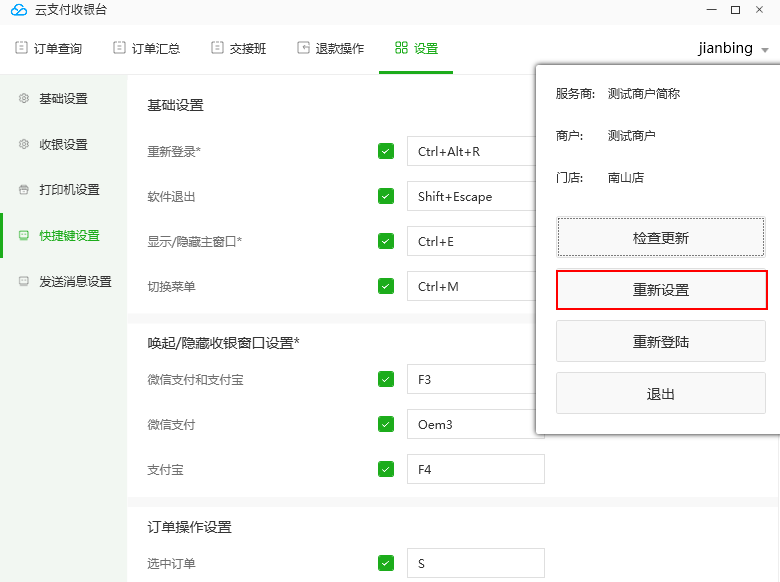
管理员配置好收银台后可以测试支付是否成功。如果管理员配置了下面的配置就可以进行简单的支付测试了:
基础设置。
收银设置的使用设置的扫码拉起收银窗口。
收银设置的使用设置的自动抓取支付金额(设置抓取收银软件的金额位置)。
收银设置的使用设置的刷卡支付语音播报。
打印机设置的打印机基本设置。
打印机设置的刷卡支付自动打印小票。
用扫码枪扫手机微信付款码会自动拉起收银窗口,如下图:
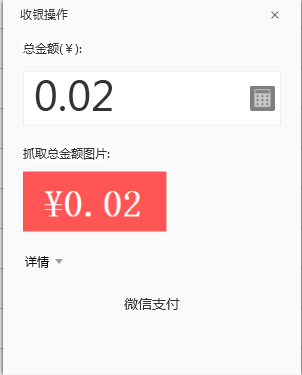
管理员确认图片支付金额后,按回车键完成支付(可以在收银设置-使用设置设置自动支付),提示微信支付收款成功,如下图:
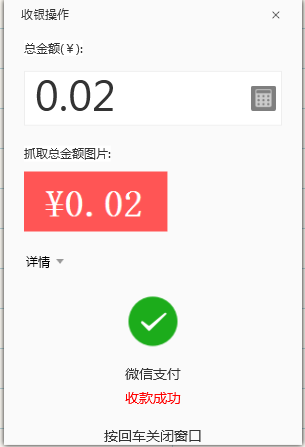
支付成功后会打印小票和语音播报,小票信息(其中小票打印的字段可以在设置里配置)如下图:
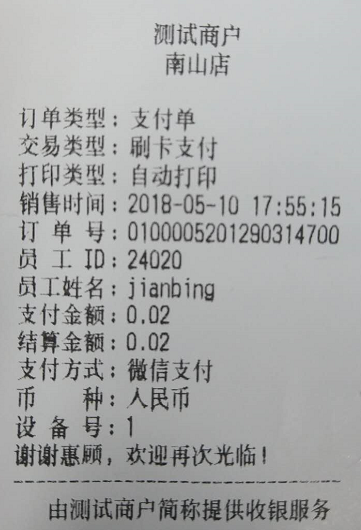
管理员将收银台配置好后,店员就可以进行收银了。
管理员设置好收银台后,再次开启软件,如图所示:
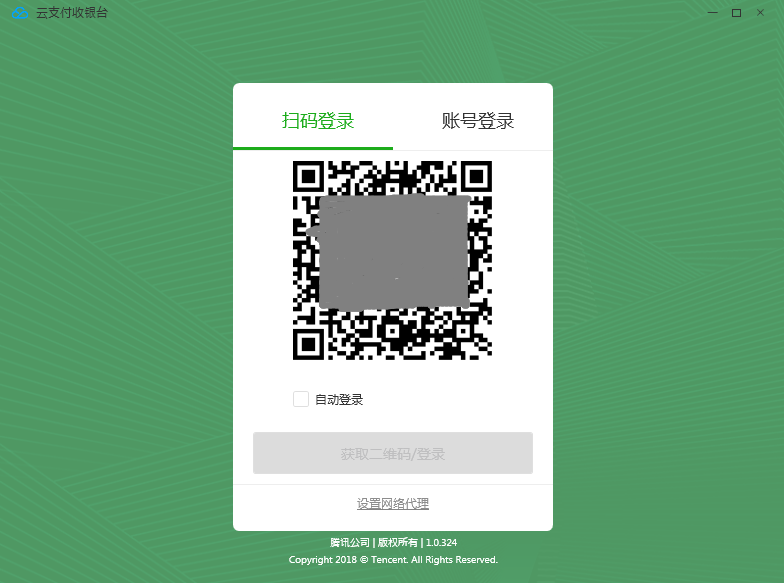
如果选择扫码登入, 使用收银员手机扫码即可;如果收银员想设置自动登入,请先勾选自动登入,再扫码。
登入成功后可以看下如下内容:
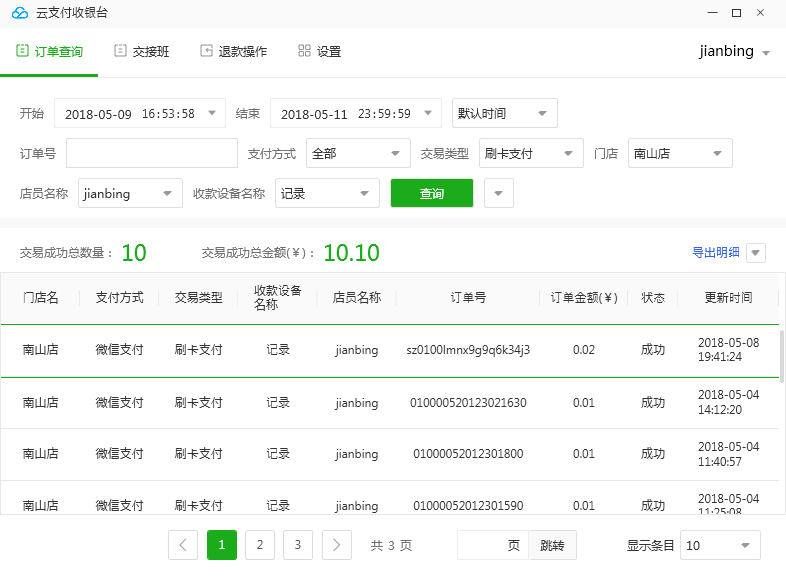
单击右上角的收银员名称,可以显示如下:
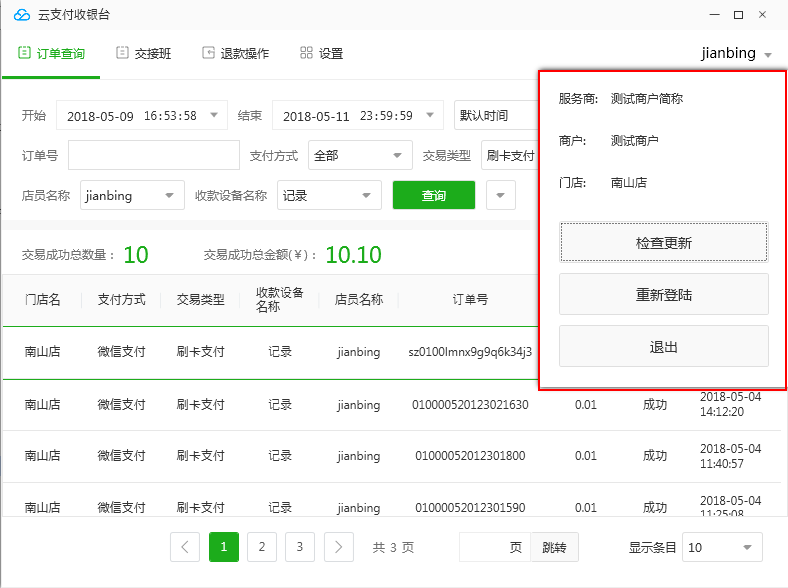
可以看到服务商简称、商户简称、门店名、检查更新、重新登入和退出。
员工登入也可以选择账户登录,如果想设置自动登入,勾选保存密码和自动登录即可,如下图:
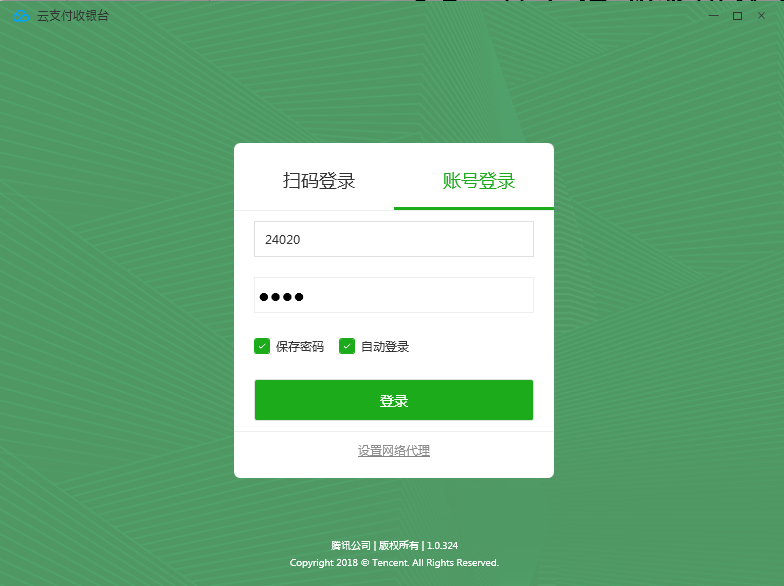
员工对应的密码,请管理员或员工自己在手机端设置收银终端密码。
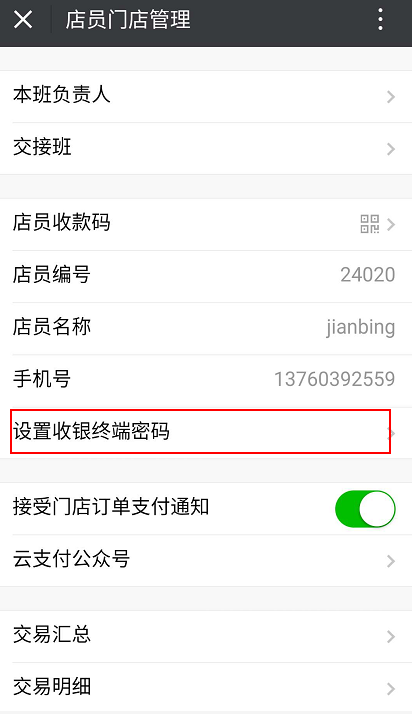
收银台的主窗口在收银期间都是隐藏的,收银时只需要用到收银小窗口。如果收银员需要收银,直接用扫码枪扫顾客的微信支付或支付宝的付款码即可拉起收银小窗口,如下图:
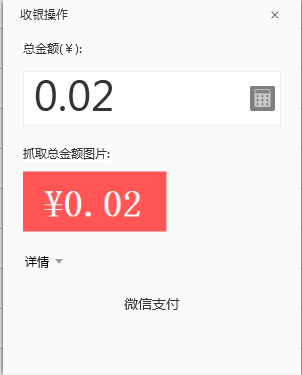
拉起收银窗口后,请收银员确认图片中的金额是否和支付金额相等,确认相等后按回车键发起支付。支付结果如下:
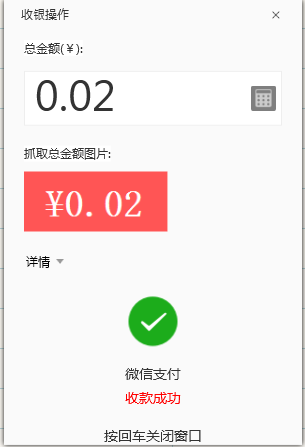
如果管理员配置了自动打印刷卡支付订单,在支付成功后会打印小票信息,注意支付失败是不会打印小票。
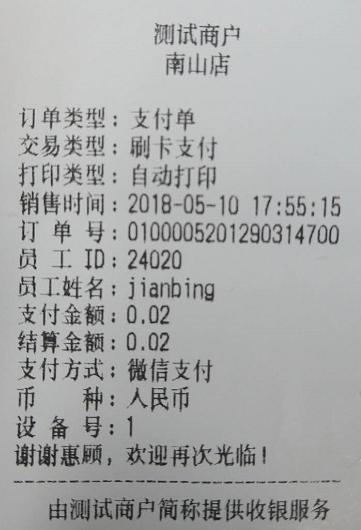
有三个入口可以发起退款,分别为订单查询页、扫码枪扫订单条码和退款操作页面。
在订单查询页,选择要退款的订单,按退款快捷键R发起退款,如果店员没有退款权限会弹出退款授权二维码,需要店长扫码后,才能进入退款页面,授权二维码如下,如下:
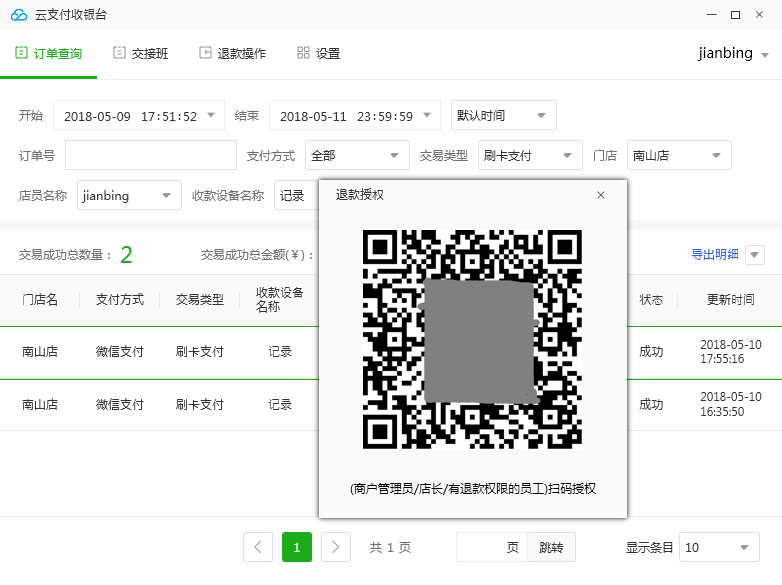
店长授权后进入退款页面,店员可以修改退款金额、输入退款原因:
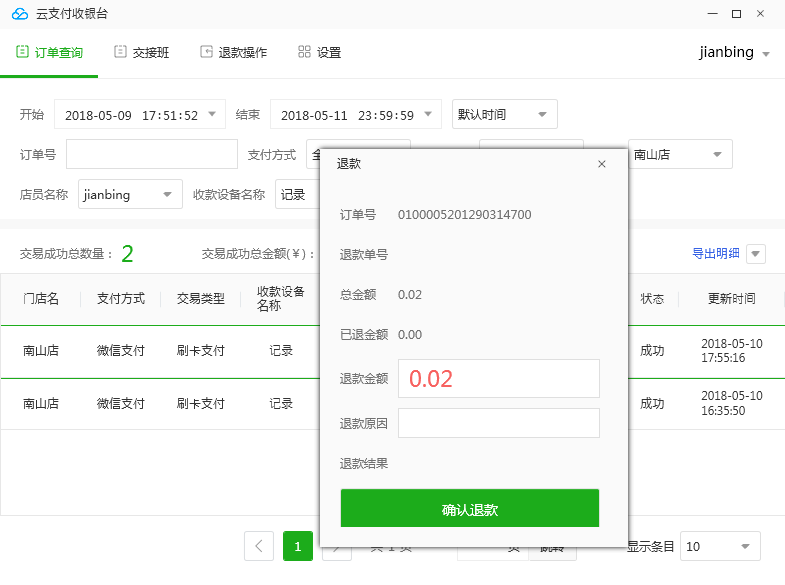
退款成功后,会打印退款成功的小票:
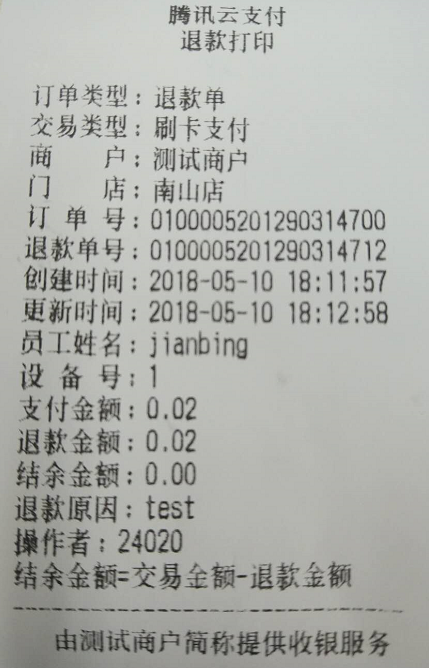
店员使用扫码枪扫小票或订单条码,拉起退款。
再退款操作页面, 店员可以输入订单号发起退款。
在退款操作页面可以按时间区间和订单类型查询退款单,如下图:
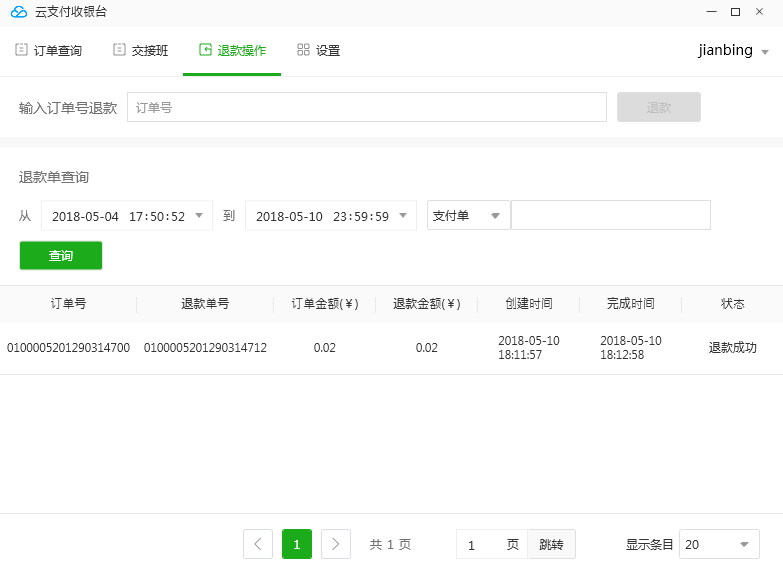
订单明细页面如下,设置好查询条件后就可以显示对应的内容了。
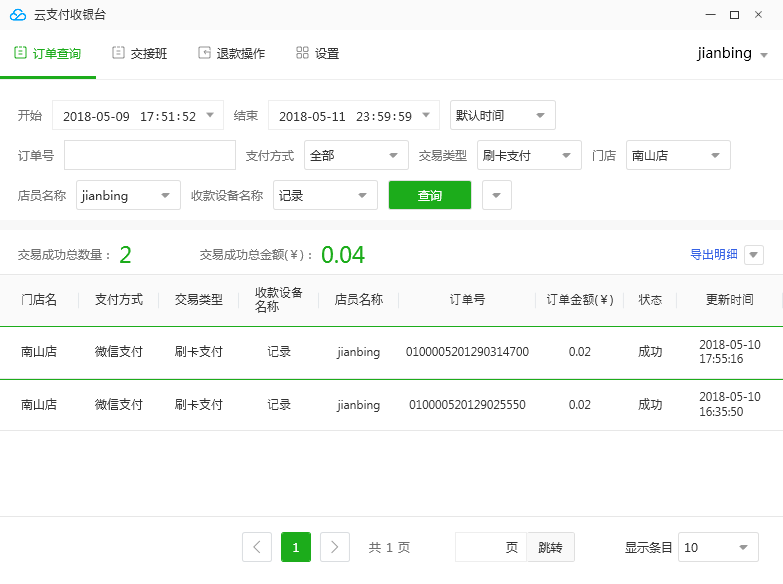
说明:
管理员可以看到商户所有的订单。
店员只能看到自己的订单,其他店员的订单是看不到的。
订单明细可以在查询按钮旁选择要显示的字段。
导出明细可以在导出明细旁选择要导出的字段。
订单明细上可以按快捷键S选中订单。
订单明细上选中订单后用快捷键R发起退款。
店员退出时,可以选择退出按钮退出:
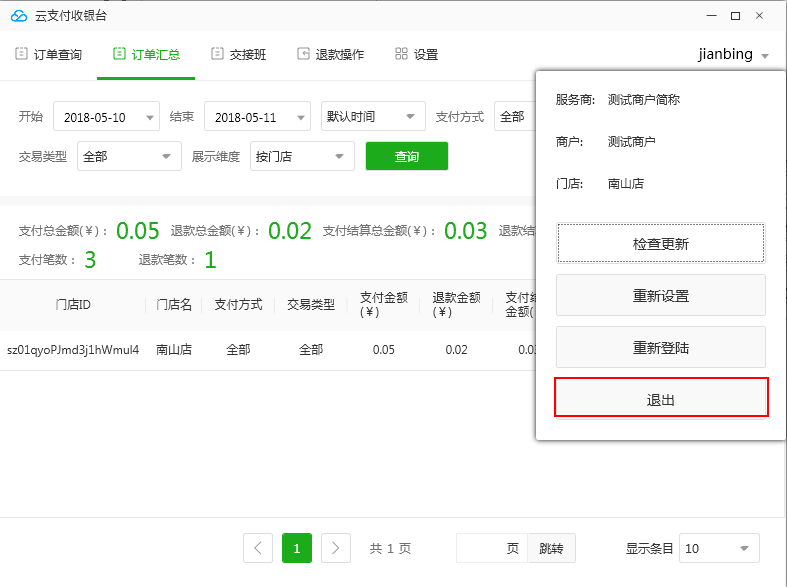
单击退出后会显示是交接班或直接退出,如下:
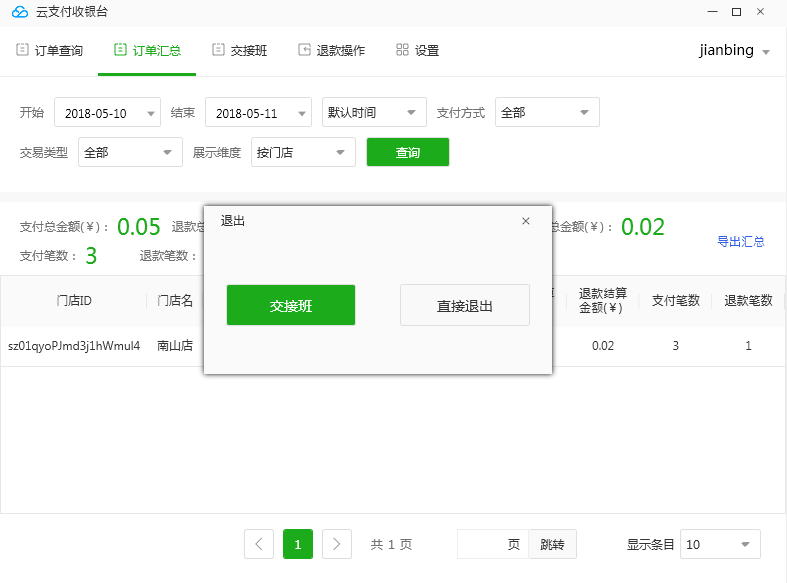
如果单击交接班,进入交接班页面,如下:
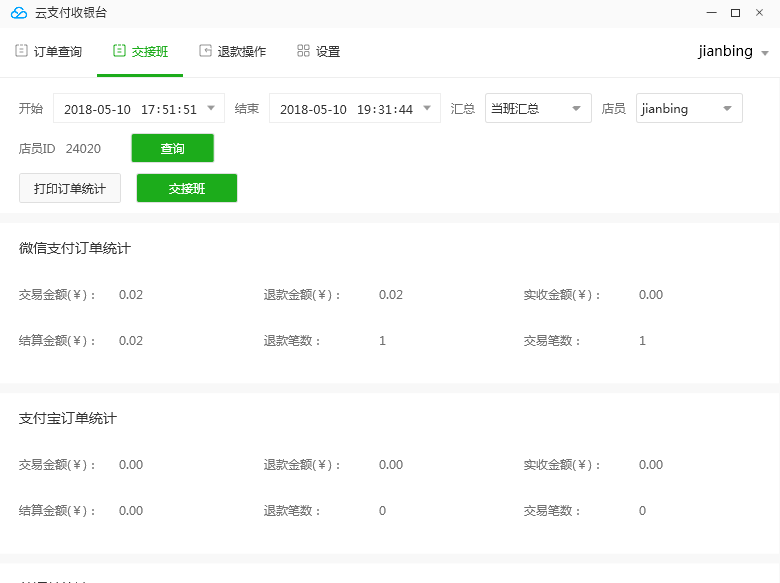
单击交接班即可,交接班时可以打印班的各种支付方式的订单统计和总订单统计。
说明:
店员当班时间从该店员登入开始算起, 如果该店员退出软件没有选择交接班而是直接退出,之后又登入软件(中间没有其他店员登入),当班的开始时间从上上次登入时间开始算起。
店员可以直接单击打印订单统计按钮,或按快捷键H打印订单统计。
店员可以选择当然汇总统计店员当日订单统计。
在交接班页面可以快快捷键 Ctrl+L 交接班。
店员单击右上角店员名称,单击重新登录。
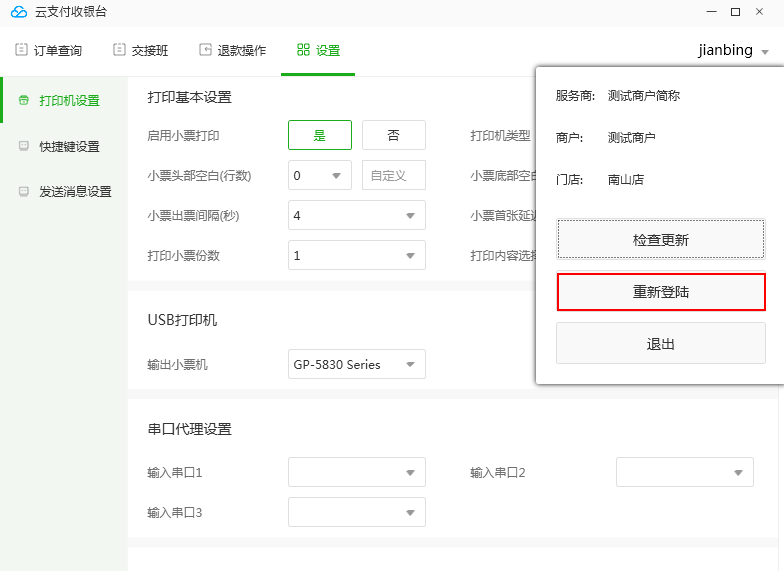
订单汇总当前只有管理员可以看到。当前支持按门店和时间维度进行订单汇总。
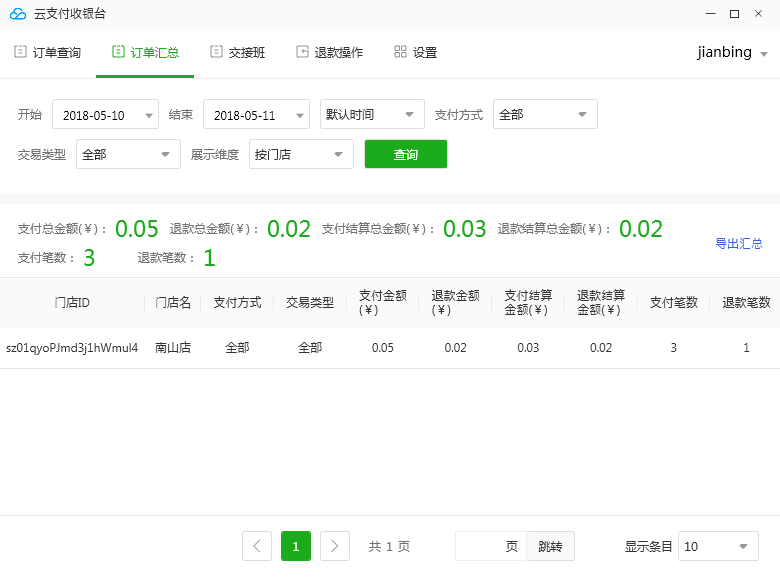
店员单击右上角店员名称,单击检查更新。